win11远程桌面的打开方法 win11怎么打开远程桌面
更新时间:2023-04-04 15:06:04作者:zheng
我们有时在win11上遇到不明白的操作会寻求朋友的帮助,但是朋友用口头说明有时会说不清楚操作,这时就可以用远程桌面功能,让朋友直接操控我们的电脑,那么要怎么打开win11远程桌面功能呢?今天小编就教大家win11远程桌面的打开方法,如果你刚好遇到这个问题,跟着小编一起来操作吧。
推荐下载:win11中文版
方法如下:1、点击桌面开始菜单,打开设置面板
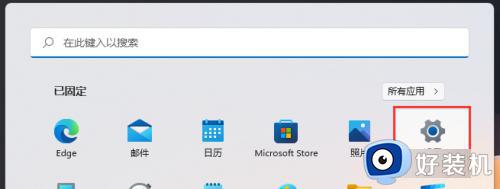
2、随后在系统栏目中点击关于选项
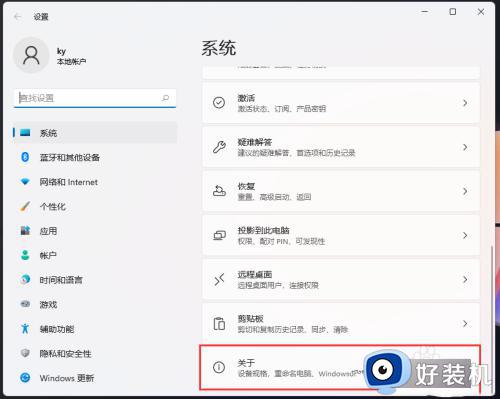
3、滚动鼠标将右侧页面拉到最下方,点击远程桌面按钮
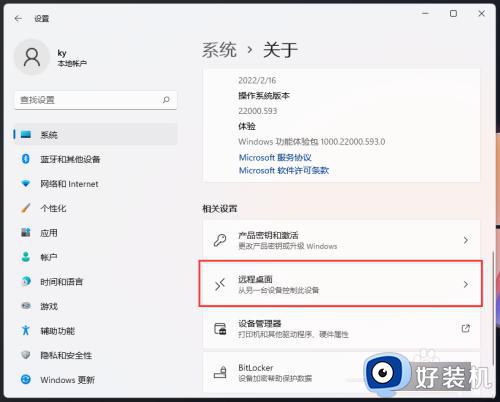
4、鼠标向右滑动滑块,打开远程桌面
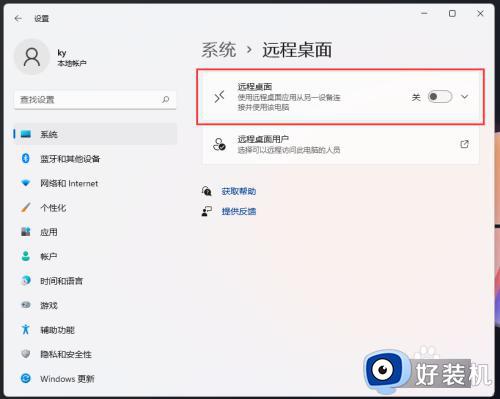
5、最后在提示窗口中,点击确认按钮启用即可
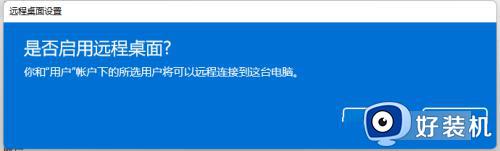
以上就是关于win11远程桌面的打开方法的全部内容,还有不懂得用户就可以根据小编的方法来操作吧,希望能够帮助到大家。
win11远程桌面的打开方法 win11怎么打开远程桌面相关教程
- Win11远程桌面功能如何打开 五种快速开启win11远程桌面功能的方法
- win11没有远程桌面功能怎么安装 win11安装远程桌面功能图文教程
- Win11在哪开启远程桌面 Win11开启远程桌面的多种方法
- win11怎么远程桌面连接电脑 win11远程桌面连接图文教程
- win11如何开启远程桌面连接 windows11开启远程桌面连接的步骤
- win11远程桌面功能的开启方法 win11怎么开启远程桌面功能
- 家庭版windows11不支持远程桌面怎么解决 家庭版windows11不支持远程桌面的解决方案
- win11远程桌面错误代码0x204怎么办 win11远程桌面0x204解决办法
- Windows11远程桌面连接的方法 win11电脑自带远程桌面连接怎么用
- win11怎么设置允许远程连接 win11如何设置允许远程桌面
- win11家庭版右键怎么直接打开所有选项的方法 win11家庭版右键如何显示所有选项
- win11家庭版右键没有bitlocker怎么办 win11家庭版找不到bitlocker如何处理
- win11家庭版任务栏怎么透明 win11家庭版任务栏设置成透明的步骤
- win11家庭版无法访问u盘怎么回事 win11家庭版u盘拒绝访问怎么解决
- win11自动输入密码登录设置方法 win11怎样设置开机自动输入密登陆
- win11界面乱跳怎么办 win11界面跳屏如何处理
win11教程推荐
- 1 win11安装ie浏览器的方法 win11如何安装IE浏览器
- 2 win11截图怎么操作 win11截图的几种方法
- 3 win11桌面字体颜色怎么改 win11如何更换字体颜色
- 4 电脑怎么取消更新win11系统 电脑如何取消更新系统win11
- 5 win10鼠标光标不见了怎么找回 win10鼠标光标不见了的解决方法
- 6 win11找不到用户组怎么办 win11电脑里找不到用户和组处理方法
- 7 更新win11系统后进不了桌面怎么办 win11更新后进不去系统处理方法
- 8 win11桌面刷新不流畅解决方法 win11桌面刷新很卡怎么办
- 9 win11更改为管理员账户的步骤 win11怎么切换为管理员
- 10 win11桌面卡顿掉帧怎么办 win11桌面卡住不动解决方法
